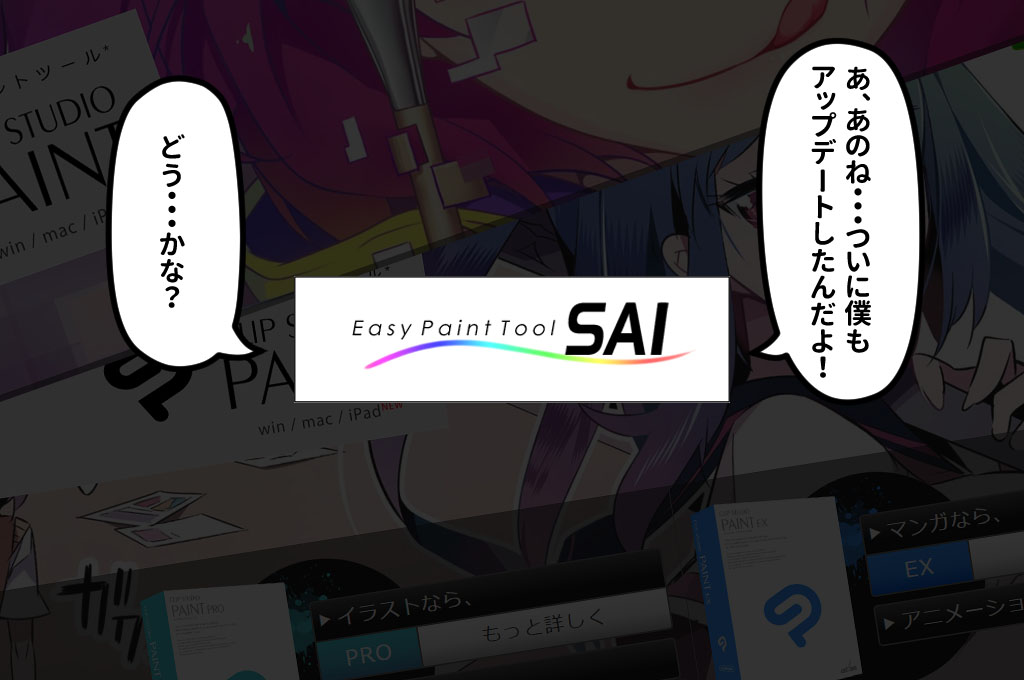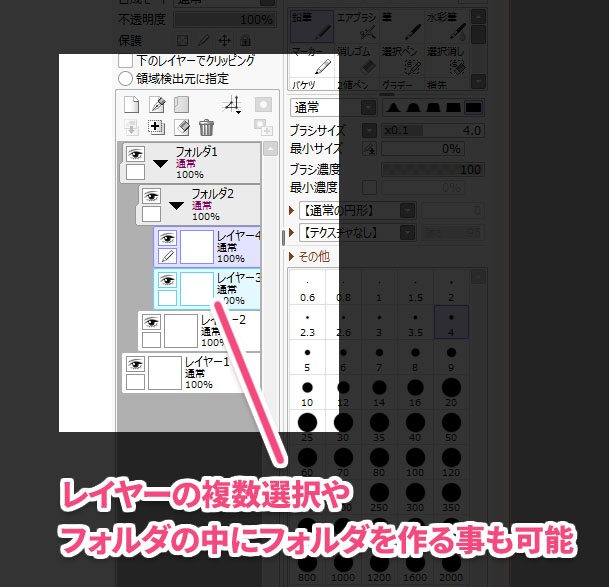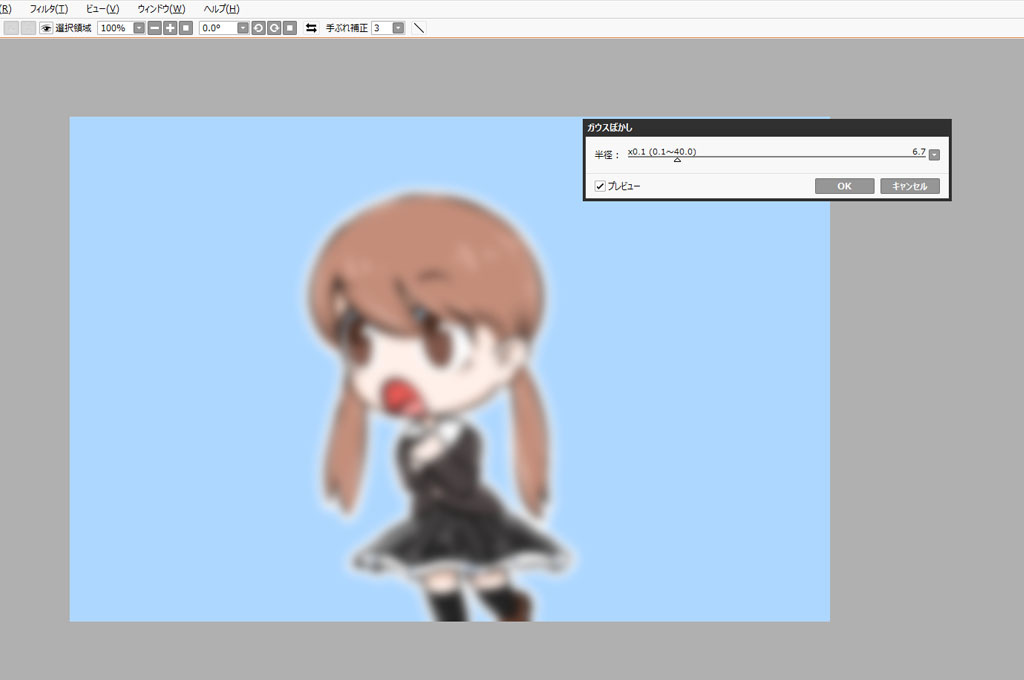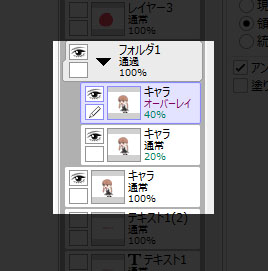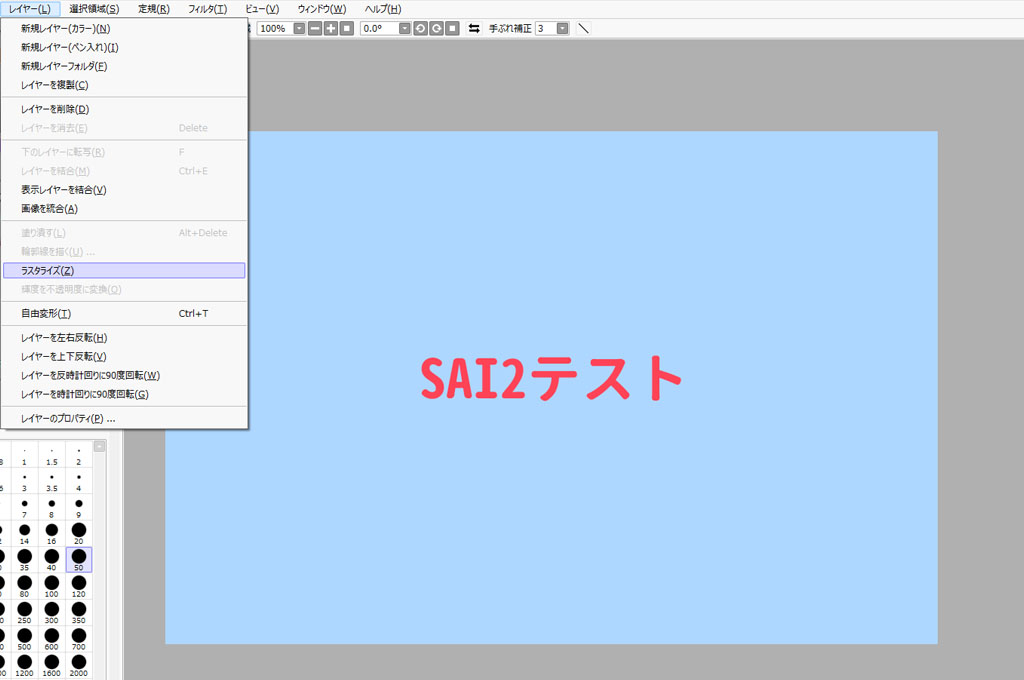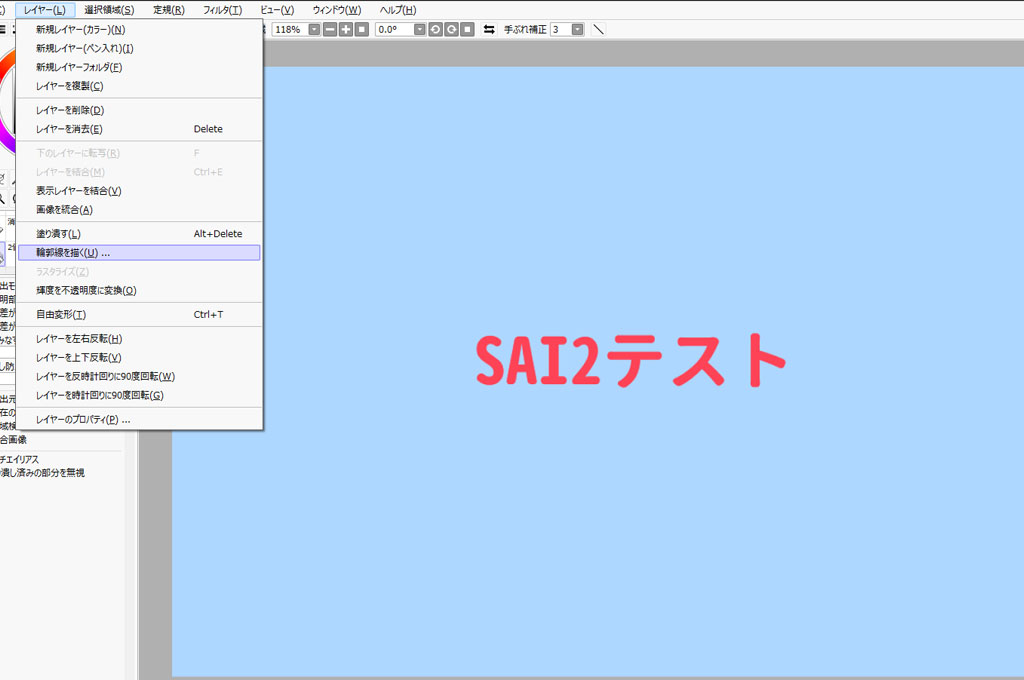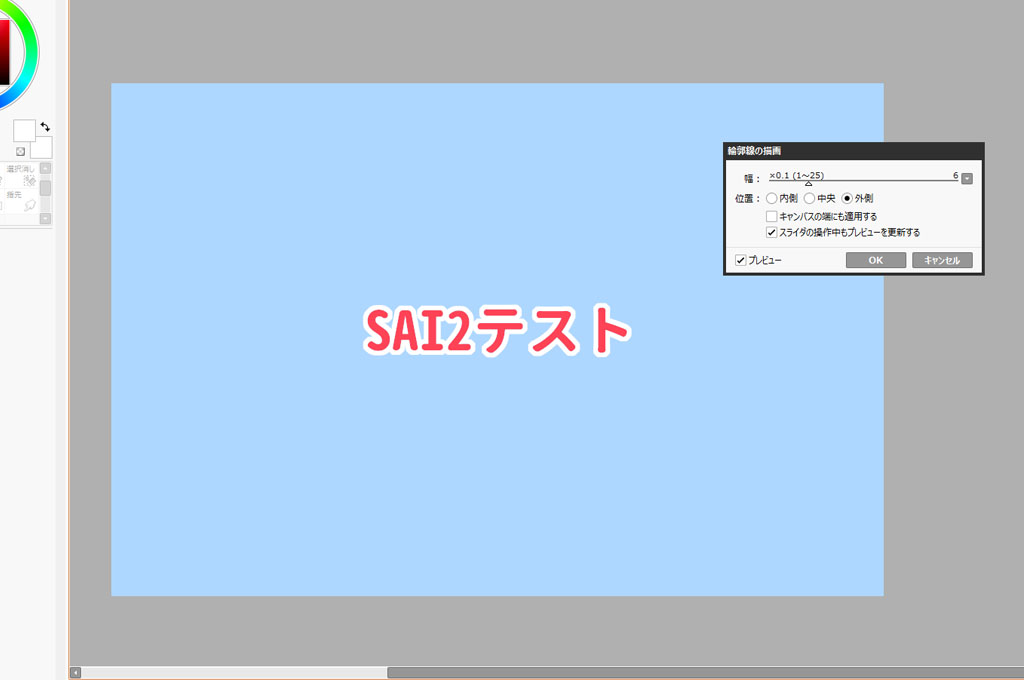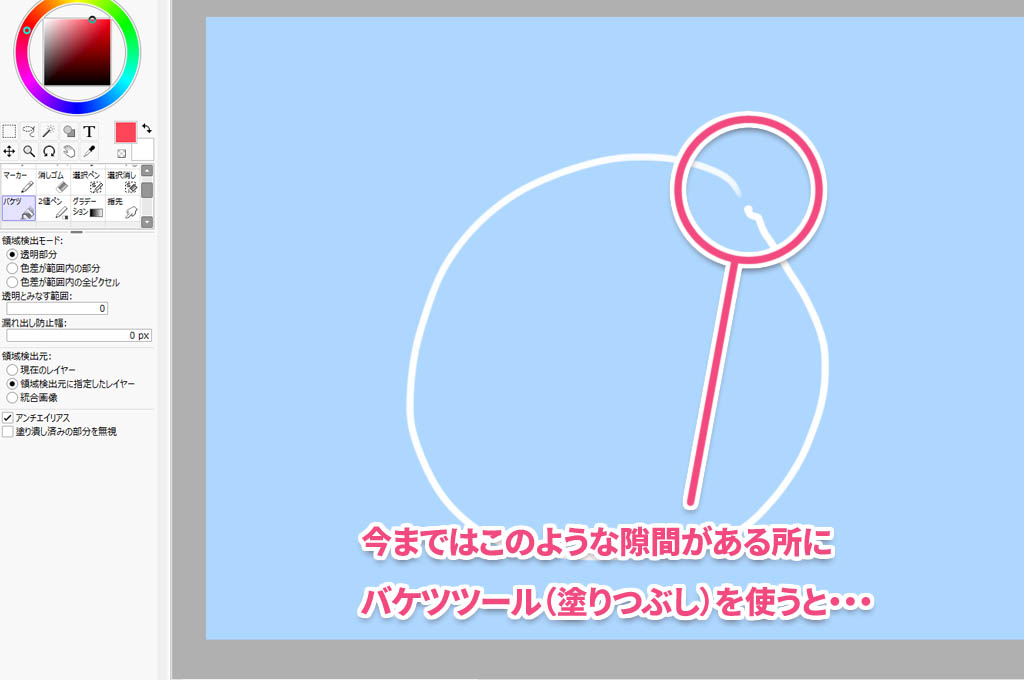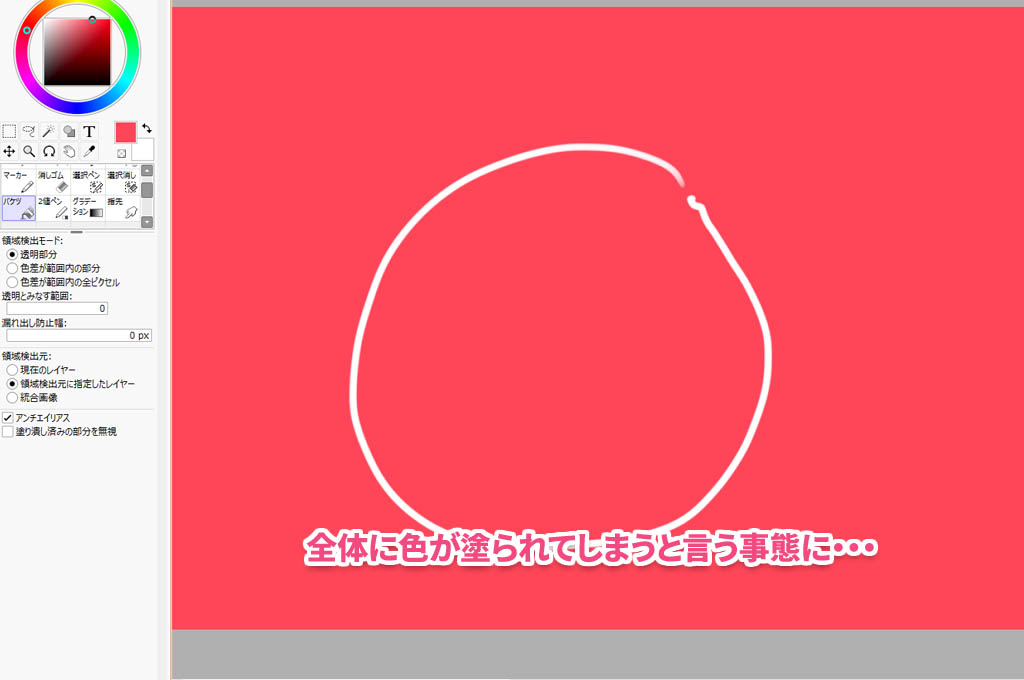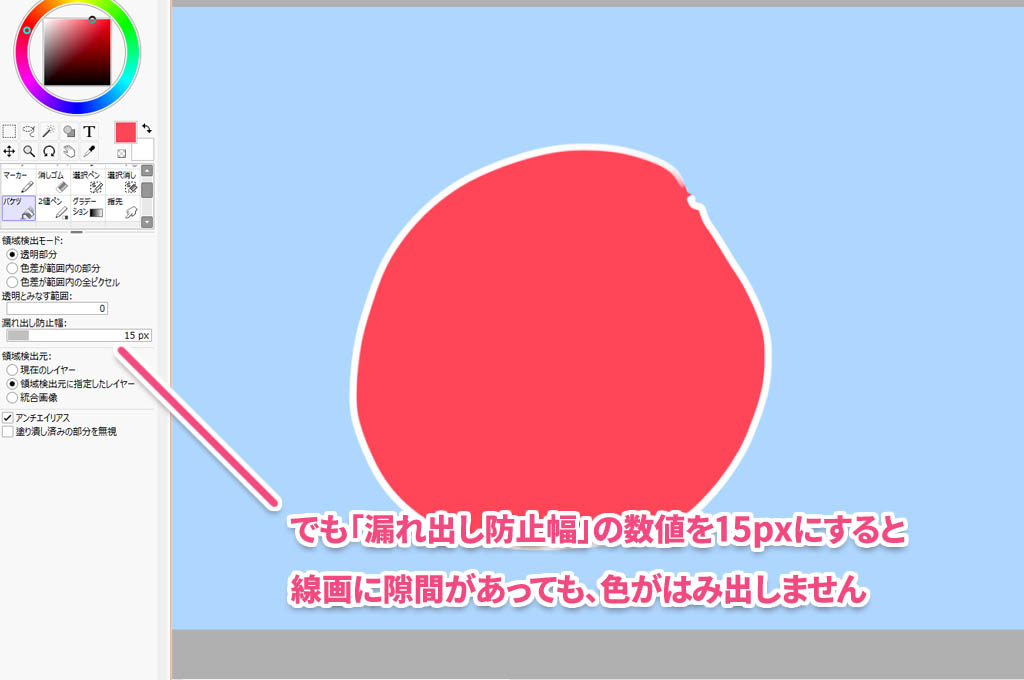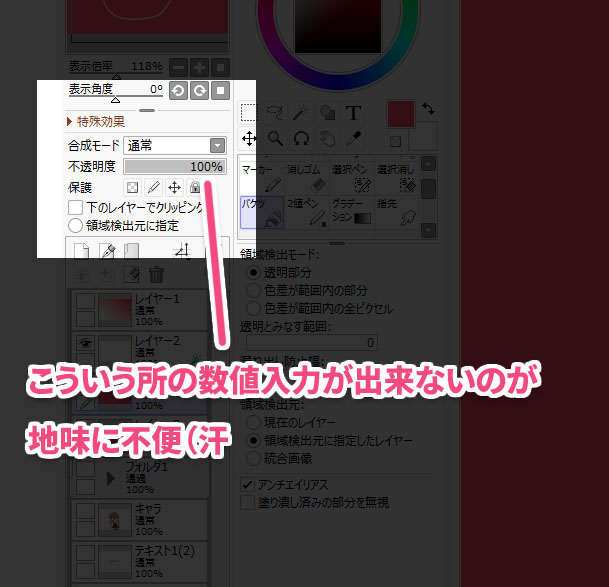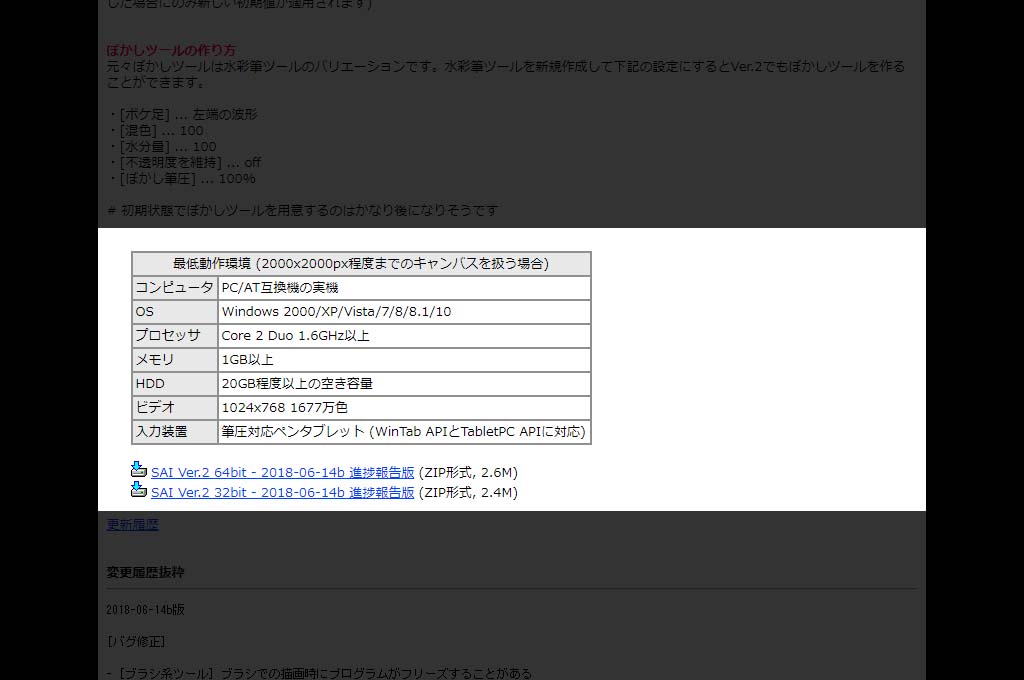絶賛開発中の「SAI2」ですが、アップデートされて色々と新機能が追加されました。
そんな「SAI2」を試してみたので、新機能とその使い勝手をざっくりと紹介したいと思います。
「SAI2」に追加された新機能
「SAI2」には新しい機能がかなり増えました。ですが今回はその中でも「これは!」と思った機能にしぼって紹介したいと思います(個人的に嬉しいヤツ!)
機能としては地味なものが多いですが、作業スピードを上げる上では重要な機能ばかり!
「SAI2」は複数のレイヤーを選択可能、フォルダの中にフォルダを作る事も出来る
今までは複数のレイヤーを選択したり、フォルダの中にフォルダを作る事が出来ませんでしたが、それらが今回のアップデートで可能になりました。
フィルターに「ガウスぼかし」が追加
ついに「SAI2」にも便利な「ガウスぼかしフィルター」が追加されました。このフィルターをかけるとこんな感じで画像をぼかせて、なかなか便利です。
使いどころとしては遠近感を出したり、ぼかした画像を重ねてやさしい印象にしたり・・・と言う感じでしょうか。
例えば下の元画像にぼかした画像をのせると・・・
こんな感じで少し優しい雰囲気になります。(マンガとかイラストでよくあるやつです!)
以前ならこういった加工は「クリスタ」や「フォトショップ」で行うのが王道でしたが、今回のアップデートで「SAI2」でも出来るようになりました。
ちなみにやり方はこんな感じです。
「ガウスぼかしフィルター」でぼかしたレイヤーを2つ複製し、1つを「オーバーレイの不透明度40%」もう1つを「通常の不透明度20%」と設定して下の画像のように並べるだけですね。
「グラデーションツール」の追加
「SAI2」の「グラデーションツール」はグラデーション(以下 グラデ)の加減を目で見て調整できます。
下の画像はグラデをかけた所で、赤い部分がグラデ部分です。目で見て調整できるので他のソフトよりも色加減が分かりやすいですよね。
また「SAI2」のグラデは確定ボタン(ENTER)を押さなければ、グラデ範囲やグラデの角度を何回でも調整できるます。
「SAI2」のグラデの良い所をまとめると、こんな感じです。
- グラデの色加減を確認しながらグラデをかける
- グラデの調整は「確定ボタン」を押すまで何度でも調整可能
「クリスタ」や「フォトショップ」にも似たような機能はありますが、SAI2のほうが直感的に分かりやすいですね。
「文字ツール」の追加
追加された「文字ツール」は縦書き、横書きも出来て、ちょっと文字を入れるだけなら「SAI2」のみで作業可能になりました。
感触としては「クリスタ」や「フォトショップ」より動作が軽いのも良いですね。
ただ「クリスタ」「フォトショップ」のように文字に白の縁取りをするには文字をラスタライズ(文字の編集不可能な状態)にしないと縁取り効果をつけられないようです。
なので、縁取りの頻度が多いとちょっと大変かも(汗
文字のラスタライズ方法は、メニューバーの「レイヤー」→「ラスタライズ」で行う事が出来ます。
そして文字をラスタライズしたら「レイヤー」→「境界線を描く」で縁取りが出来るようになります。(画像はそのまま境界線を描くことが可能)
また境界線の太さはプレビューを確認しながら調整できます。
「漏れ出し防止機能」が追加
「SAI2」にもついに「漏れ出し防止機能」が追加されました!
「漏れ出し防止機能」とは線と線がつながっていない所に「バケツツール」で塗りつぶしを行っても、色がはみでない様にしてくれる機能です。(すごく便利です!)
今までだと線画に隙間があるとバケツツール(塗りつぶし)が使えませんでした。
隙間がある線画にバケツツールを使うと画面全体が塗りつぶされてしまいます。
でも「SAI2」の「漏れ出し防止」機能を使えば、線画に隙間があっても色が全体に広がらなくなります。
参考画像では「漏れ出し防止幅」の設定を15pxとしましたが、数値を上げればもっと大きな幅にも対応できそうです。
その他の新機能
その他にも「SI2」にはパース定規などの新機能が追加されています。パース定規などは、僕があまり使っていないので今回の比較はみおくりました(汗
さらに追加機能についての詳細を知りたい人は、こちらのリンクから公式ページで確認してみてください。
公式サイト(下のリンク)の「Ver.1 からの改良点など」という項目から新機能一覧が確認できます。
SAI2公式
SAI2で使いにくかった点
「SAI2」を使っていて気になったのは、各パラメーターで数値入力ができない点です。(文字ツールは出来ました)
ささいな事だけど時間に終われて作業をしていると、けっこう気になります(汗
現状の「SAI2」は不具合が出ちゃうかも・・・
良い感じに新機能が追加されている「SAI2」ですが、実はまだ製品版じゃありません。
下は公式サイトからの引用ですが、安定を求めるなら「SAI(無印)」を推奨しているみたいですね。
製品化前の開発段階のものでありまだまだ不具合が出る可能性が高いので、安定したソフトウェアを必要とされる方は決してこのバージョンを使用なさらないでください。
こまめに保存をすれば「SAI2」でも問題ないかもしれませんが、締め切りがある作業をする人は「SAI(無印)」や「クリスタ」を使ったほうが安全かもしれませんね。
ちなみに上書き保存のショートカットは「Ctrl+S」なのでこちらを使い保存すると簡単です。
「SAI2」体験版のダウンロードは公式サイトから
「SAI2」には体験版もあるので、購入を考えている人は試してみてください。
「SAI2」の体験版
「SAI2」体験版のダウンロード場所
「SAI2」のダウンロード場所がちょっと分かり難いので、補足しておきます。
まず上の体験版のリンクから(「SAI2」体験版)から「SAI」の公式ページに移動します。そして画面中ほどまでスクロールすると、こちらのような画面があるので
その下にある「SAI Ver.2 64bit - 2018-06-14b 進捗報告版 」または「SAI Ver.2 32bit - 2018-06-14b 進捗報告版」から「SAI2」の体験版をダウンロードできます。
「SAI2」では「SAI」のライセンスが使用できる
「SAI2」の嬉しいところは「SAI」のライセンスが使えるところです。
つまり以前「SAI」を購入している人は追加料金なしで「SAI2」が使えてしまうんですよ(公式にもその旨の記載があります)
Ver.1への機能追加予定をキャンセルすることは過去の発言を違える形となるため、Ver.2を(32bit/64bitを問わず)無償アップデートとすることで埋め合わせさせていただきます。
「SAI2」については以上です。すでに「SAI」を購入している人は要チェックですよ!
おすすめの記事